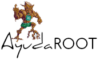Cuentas con un dispositivo móvil Motorola Moto G100 y necesitas hacerte administrador root?, en ese caso continúa leyendo el artículo hasta el final.
Bien es sabido que al rootear un celular conseguiremos numerosos beneficios, al mismo tiempo es cierto que puede conllevar ciertos problemas.
En los párrafos siguientes revisaremos tanto estos potenciales beneficios como las presuntas desventajas, para que en base a eso decidas por tu cuenta hacer o no hacer root en tu terminal Motorola Moto G100.
Índice de artículo ![]()
– Qué es Root
– Beneficios
– Advertencias y contras
– Requisitos Motorola Moto G100
– Ajustes Previos del Motorola Moto G100
– Iniciar Root en Motorola Moto G100
– Desbloquear Bootloader del Motorola Moto G100
– Check Bootloader Motorola Moto G100
– Verificar Root Motorola Moto G100
– Resumen
– Vídeo tutorial paso a paso
![]()
![]() Problemas para encontrar el archivo boot.img?, entonces revisa
Problemas para encontrar el archivo boot.img?, entonces revisa ![]() esto
esto
![]() Qué es rootear?
Qué es rootear?
Root o superusuario es el nombre usual con el que se asigna normalmente a las cuentas de usuario administrador que tienen todos los privilegios en todas las formas de acceso (monousuario y multiusuario).
Hacer root o enraizar un equipo consiste en una técnica que brinda a los usuarios de teléfonos con sistema Android obtener un acceso privilegiado en el sistema similar a los permisos administrativos en maquinas Unix o Linux, pudiendo así quebrar cualquier impedimento del sistema y también del hardware que pudieran haber sido impuestas por los fabricantes y/u operadores de red.
![]() Qué beneficios aporta enraizar tu Motorola Moto G100 ?
Qué beneficios aporta enraizar tu Motorola Moto G100 ?
- Eliminar todo el Bloatware de forma simple así como deshacerse de aplicaciones potencialmente inútiles del sistema.
- Poder obtener memoria extra de almacenamiento.
- Cambiar cualquier configuración avanzada del sistema, como por ejemplo recuperar el IMEI de nuestro Motorola Moto G100 y/o la MAC así como hacer overclocking al CPU/GPU entre muchas otras posibilidades.
- Posibilidad de utilizar utilidades desarrolladas únicamente para los equipos que dispongan de los permisos de superusuario.
- Formatear o dividir particiones (Cuidado!, esto puede ser muy peligroso para la integridad del dispositivo).
- Tomar copias de seguridad o backups integrales o poder exportar el Firmware.
![]() Precaución y avisos que hay que barajar
Precaución y avisos que hay que barajar
- El terminal anulará la vigencia de la garantía concedida por el fabricante.
- Riesgo a que aplicaciones malintencionadas puedan hacerse con los derechos de Superusuario.
- Exposición a daños o pérdida de información durante o después del proceso, en este caso se recomienda en todo momento crear una copia de seguridad antes de proceder al root.
- El Firmware de tu Motorola Moto G100 puede resultar damnificado, es recomendado estar seguro de poder conseguir una copia flasheable de su firmware en el caso de ser necesario.
- Las actualizaciones FOTA/OTA resultarán suspendidas.
![]() Requisitos previos para el proceso
Requisitos previos para el proceso
- Computadora provista de SO Windows XP, 7/10 o siguientes, sea 32 o 64 bits.
- Conector para transferencia de datos USB a Micro USB.
- Bajar a la computadora la versión más reciente de el programa MTKroot v2.5.5 para los celulares Motorola Moto G100.
- Descarga el firmware original o el fichero boot.img para tu dispositivo móvil Motorola Moto G100 si es posible desde la página del fabricante.
![]() Si no encuentras el firmware original para el Motorola Moto G100 como alternativa puedes extraer el fichero boot.img directamente desde el Smartphone solamente realizando los pasos de este tutorial.
Si no encuentras el firmware original para el Motorola Moto G100 como alternativa puedes extraer el fichero boot.img directamente desde el Smartphone solamente realizando los pasos de este tutorial.
![]() Configurando el terminal Motorola Moto G100
Configurando el terminal Motorola Moto G100
Antes de continuar deberás realizar varios retoques específicos a la configuración del teléfono móvil, los cuales radican básicamente en Desbloquear OEM y Activar depuración de USB.
Estos dos ajustes se intengran dentro del panel del programador, el cual tienes que desbloquear preliminarmente tocando 7 veces consecutivamente en el apartado:
Sistema-> Información del dispositivo -> Número de compilación o versión del software.
Cómo rootear terminal Motorola Moto G100 de forma fácil
Primeramente extrae el fichero anteriormente descargado en el escritorio del PC Windows e inicia la aplicación MTKroot v2.5.5.
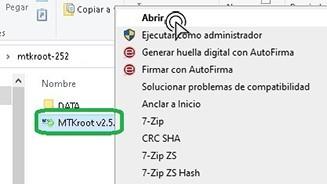
Cliquea en Drivers -> Qualcomm y finaliza la instalación de los drivers correspondientes.

Repite igualmente los pasos para cumplir la instalación en los drivers ADB.
Nota: El programa MTKroot v2.5.5 ya cuenta con los drivers actualizados necesarios para los Motorola Moto G100.
Conecta tu Motorola Moto G100 con tu ordenador por medio de un conector Micro USB y seguidamente clica sobre Reiniciar USB.
Haz clic en la parte superior a la izquierda sobre No hay boot!! -> Cargar, abre el fichero boot.img y por último haz una vez clic en el botón Procesar parche.

Automáticamente se abrirá la herramienta Magisk Manager en tu terminal, sigue las instrucciones que aparecerán en la pantalla para parchear el boot.
Después clica el botón Test ADB y aguardar hasta que puedas leer el mensaje ‘Dispositivo encontrado‘ momento en el que debes pulsar en Ir a Fastboot.
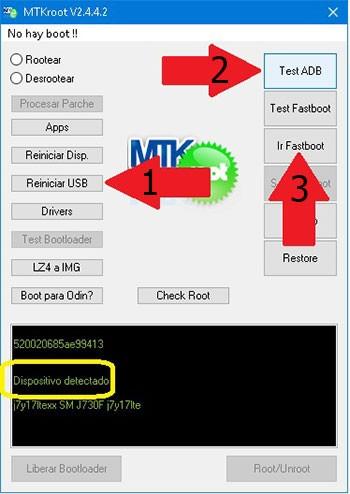
Aguarda hasta que el Motorola Moto G100 reinicie con las opciones de Fastboot y haz clic una vez sobre el botón Test Fastboot.
Posteriormente debes de aguardar hasta poder ver la línea ‘Dispositivo reconocido’ antes de seguir a la siguiente etapa.
Desbloquear bootloader del Motorola Moto G100
Seguidamente te tocará desbloquear el bootloader a tu Motorola Moto G100, algo fundamental y que realizaremos con un simple clic.
Se aconseja omitir el paso si ya se hubiese desbloqueado en algún otro momento.
Haz un clic en el botón Test Bootloader si deseas verificar su estado.
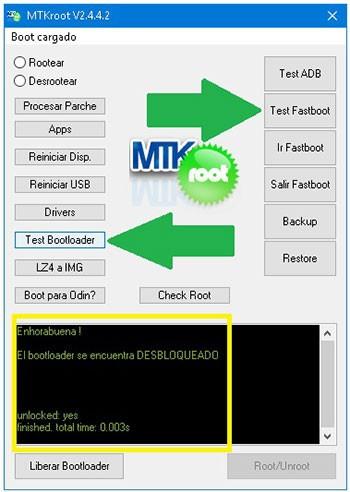
Para abrir el bootloader del Motorola Moto G100 debes de clicar sobre Liberar Bootloader -> Acepta y después realizar los pasos que saldrán en la pantalla del Smartphone.
Presiona subir el volumen para aceptar.
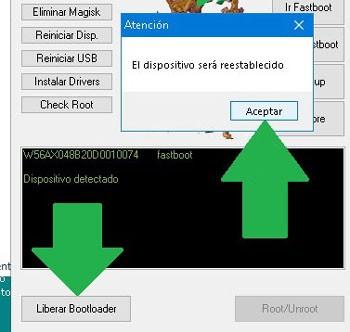
Recuerda: Cuando liberas el bootloader, el software de tu teléfono móvil se restaurará al estado de fábrica.
Por ese mismo motivo deberías considerar hacer copia de seguridad o simplemente copiar los archivos, contactos, fotos y otros datos personales a la unidad de almacenamiento externo SD.
Una vez que hayas abierto el bootloader la siguiente fase constará en completar este tutorial y dejar por fin tu terminal con el correspondiente acceso root.
Sitúate en la esquina superior de la izquierda de MTKroot v2.5.5 y marca la preferencia rootear, seguidamente haz clic una vez sobre el botón Root de la esquina inferior.
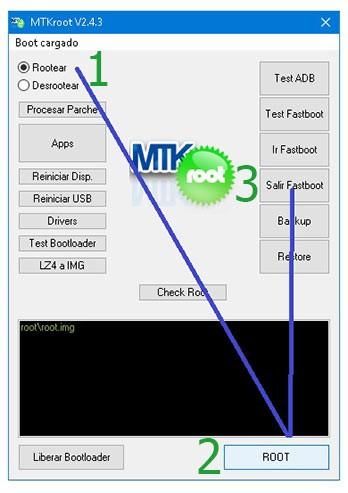
En tan solo unos segundos el teléfono móvil Motorola Moto G100 quedará rooteado, por lo que verás el mensaje «OK» en el Motorola Moto G100 y en la utilidad MTKroot v2.5.5.
Posteriormente habrás de clicar sobre Salir de Fastboot para así reiniciar tu equipo Motorola Moto G100 regresará al sistema Android.
Una vez que tu Motorola Moto G100 inicie al completo deberás pulsar Apps -> Instalar Magisk y asegurarte que la aplicación Magisk Manager aparece efectivamente en el escritorio del terminal.
Para poder usar la app Magisk Manager deberás conectar antes el celular con Internet.
Para terminar este tutorial solo has de hacer clic sobre Check Root -> seguidamente Aceptar y nada más.
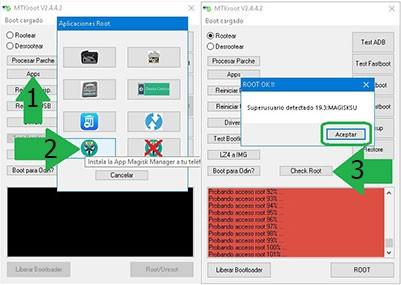 Nota: Si la Aplicación Magisk no se instala en el primer intento, pulsa sobre Desinstalar, espera dos segundos y de nuevo cliquea en el botón Instalar.  |
Pasos simplificados
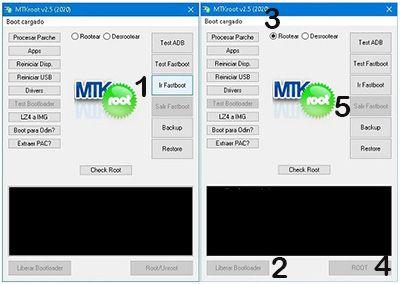
|
Vídeo tutorial de ayuda paso a paso para hacer root al teléfono Motorola Moto G100